手把手教你在Windows 10安装MySQL 8.0
华为云享专家,InfoQ签约作者,阿里云专家博主,51CTO博客首席体验官,开源项目GVA成员之一,专注于大前端技术的分享,包括Flutter,小程序,安卓,VUE,JavaScript。
1. 官网下载安装包
下载地址: https://dev.mysql.com/downloads/mysql/
通过下载页面可以选择安装包或者是压缩包。
这里选择安装文件(Installer MSI)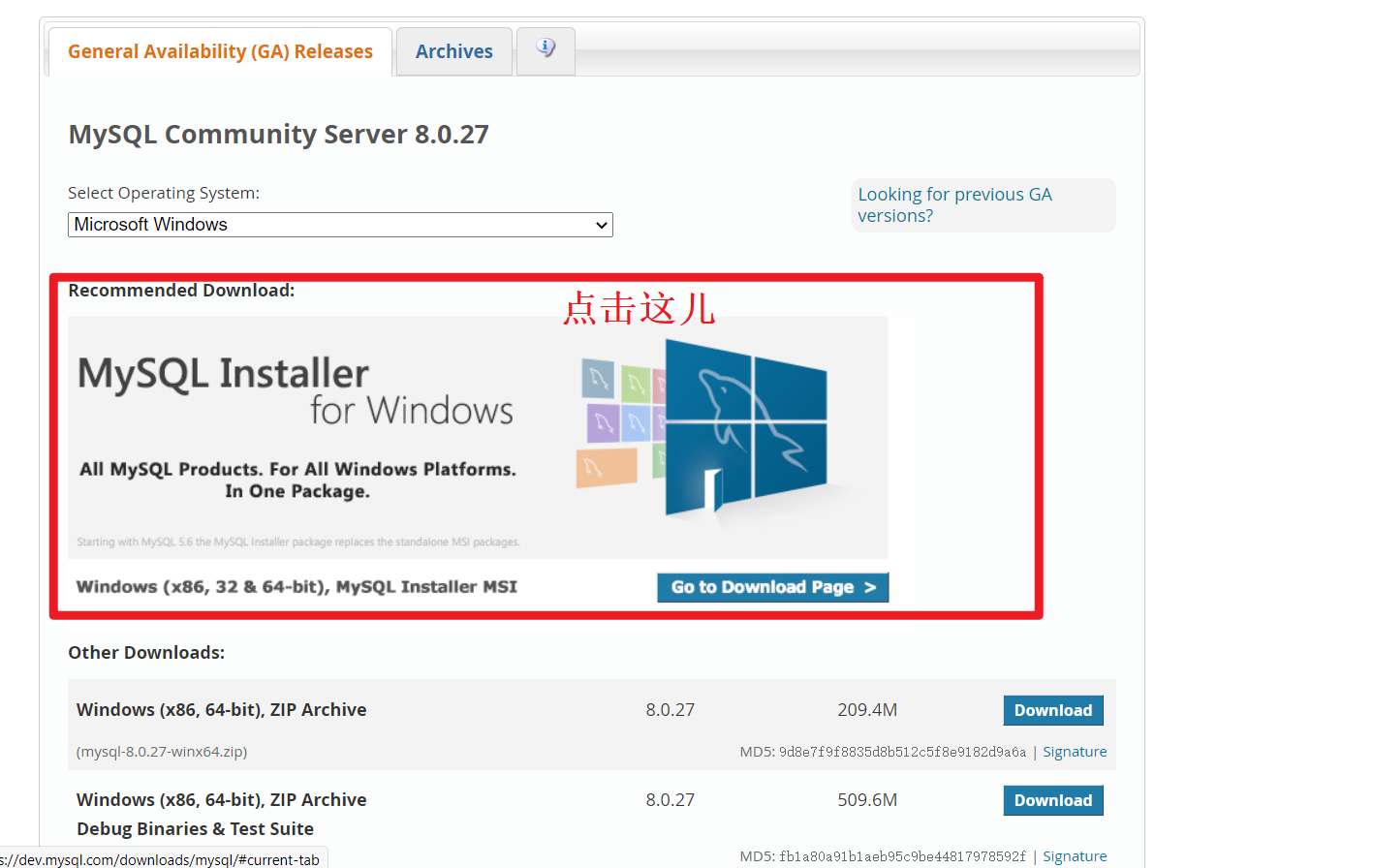
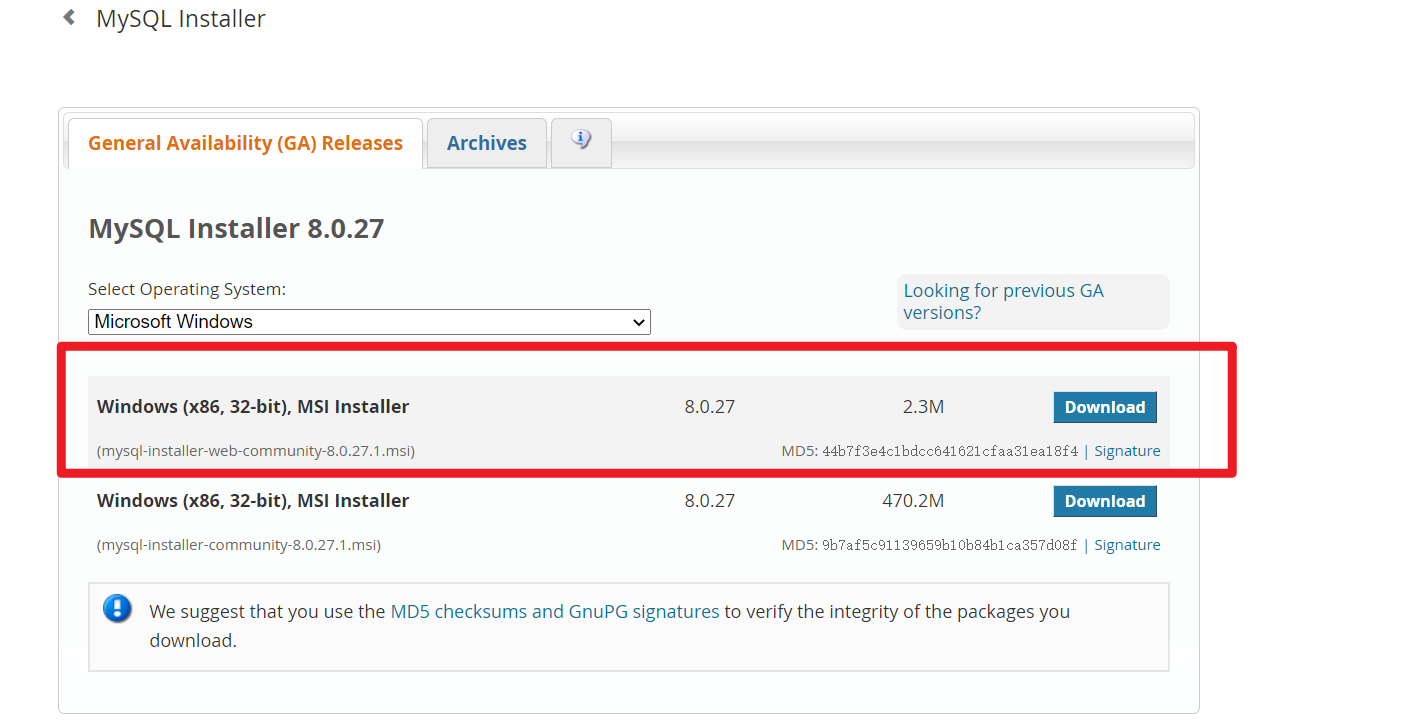
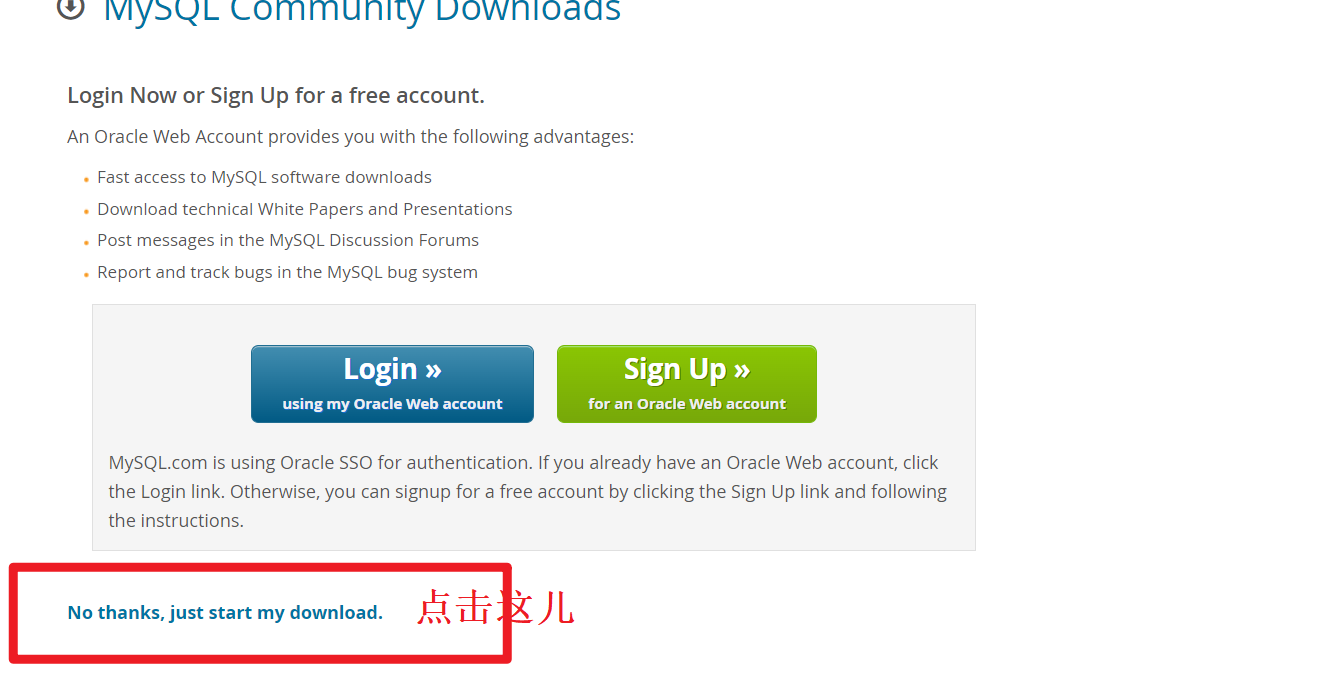
下载安装包之后
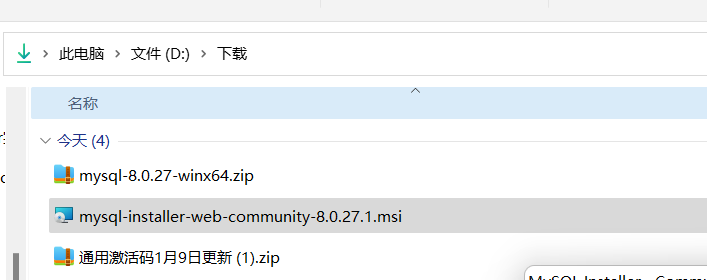
2.选择安装类型
安装方式有五种,每一种对应的场景都有所不同,(根据个人需要)进行安装
3.我只需要安装mysql server,
所以选Server only(只安装mysql),然后点击“next”。
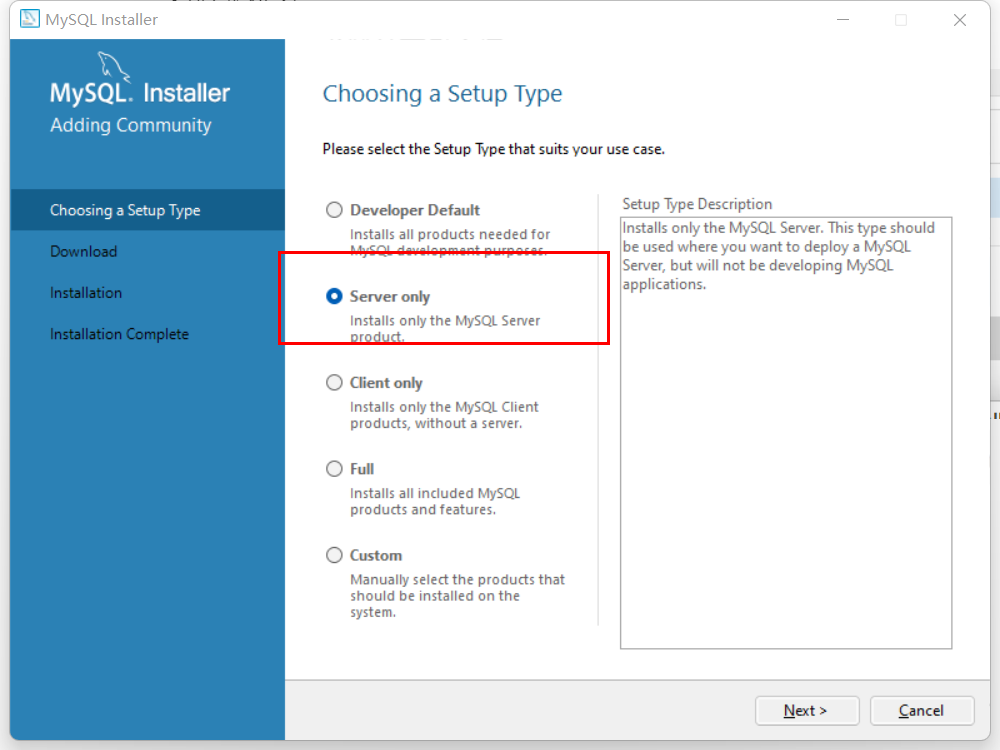
4.检测需要的安装, 这里我们直接点击next
5.点击Execute开始安装
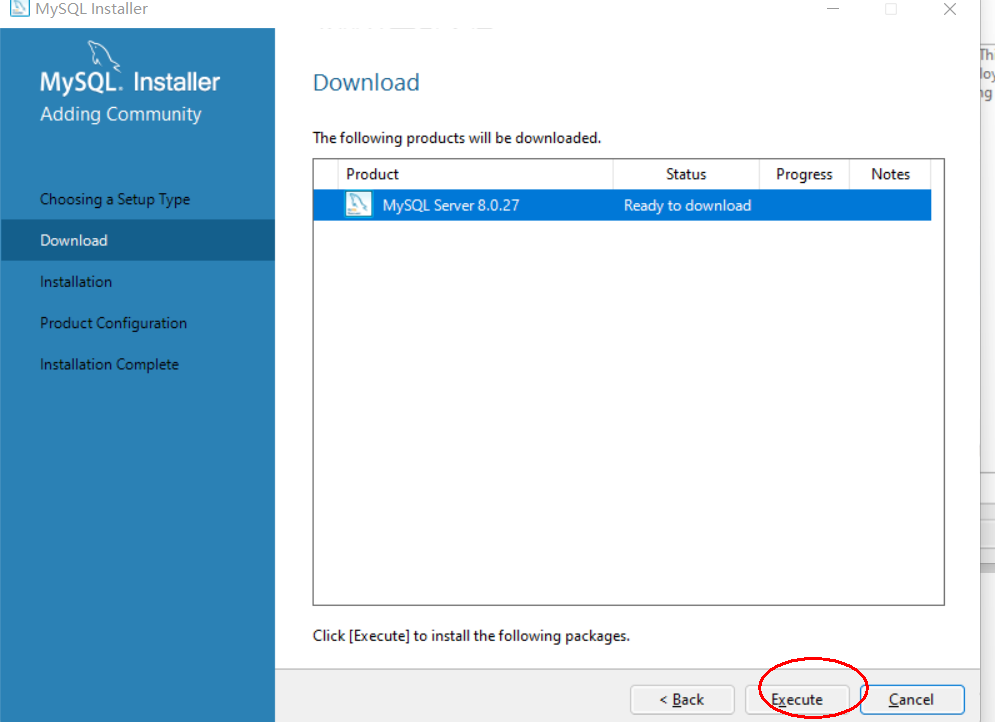
6.默认选第一个,点击“next”继续
7.点击Execute开始安装
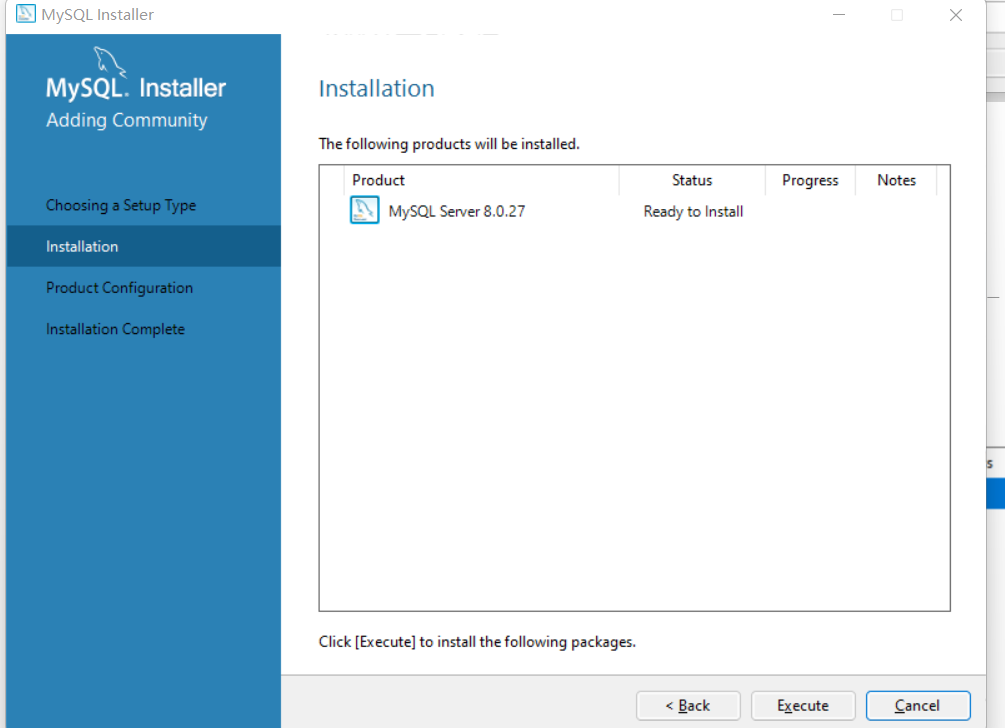
8.默认,继续点击next
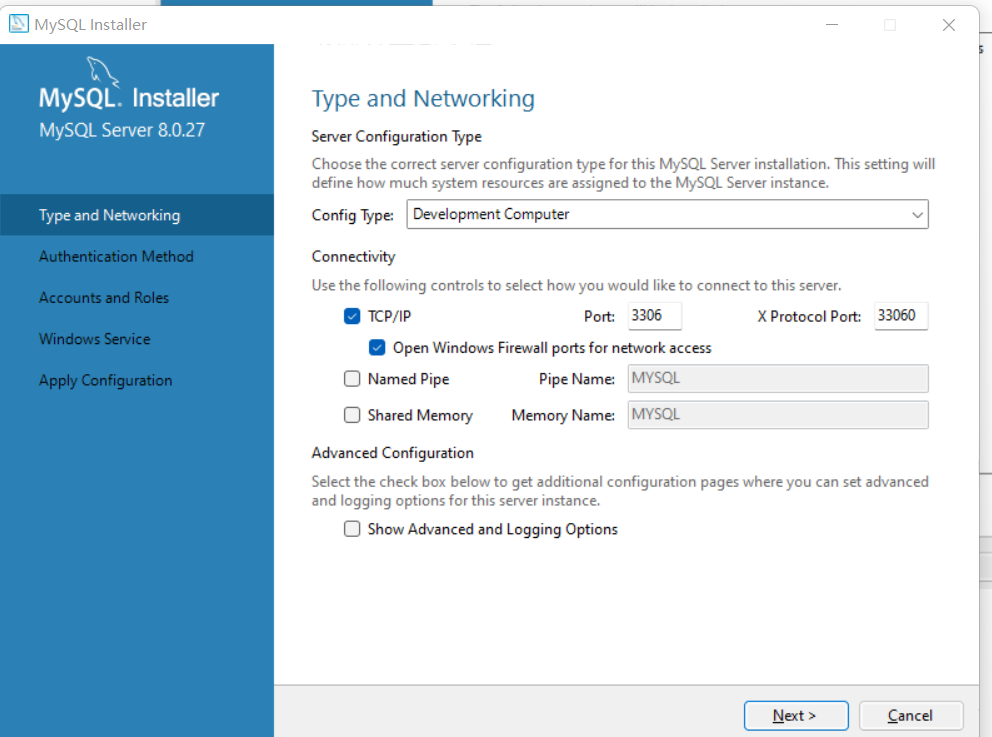
9.密码验证方式(Authentication Method)这一步很重要
第一个是强密码校验,mysql推荐使用最新的数据库和相关客户端,MySQL8换了加密插件,所以如果选第一种方式,很可能你的navicat等客户端连不上mysql8。
所以这里一定要选第二个(下图红框的地方),因为我们后面使用mysql客户端navicat版本是12.X,它链接mysql用的是就是这个加密算法,所以这一步很重要。(重要的事情说三遍)
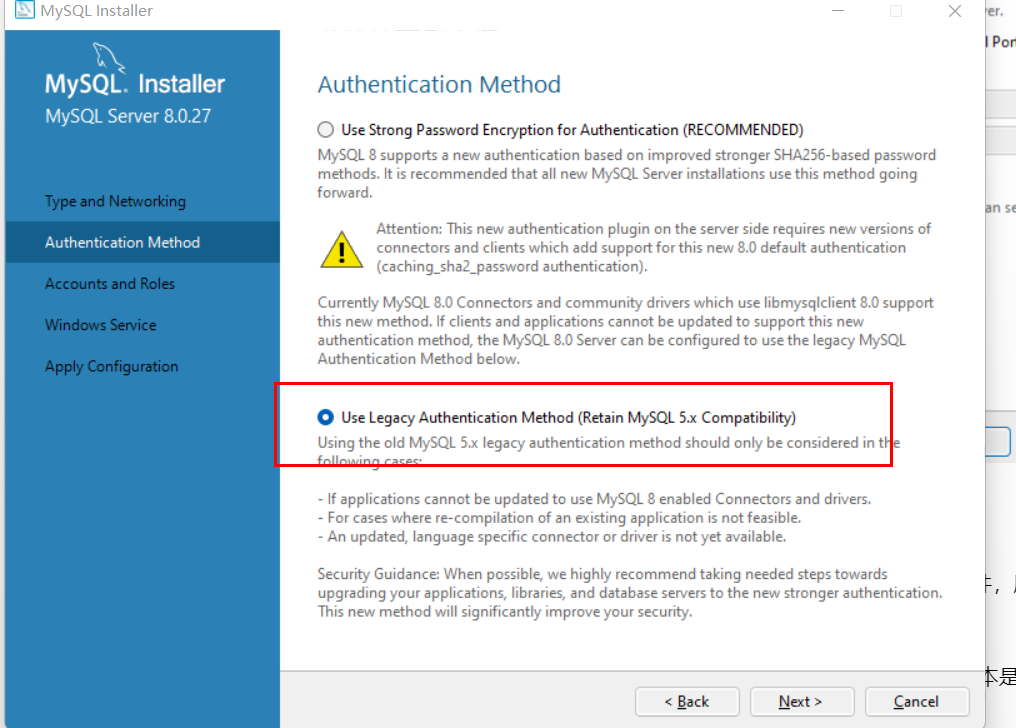
选完,点击next继续
10.设置密码,需要牢记,
最好将登陆用户名(是root)和密码(下图的地方设置)记录到其他地方,因为后面要用这个密码连接数据库。
输入完,点击next继续。
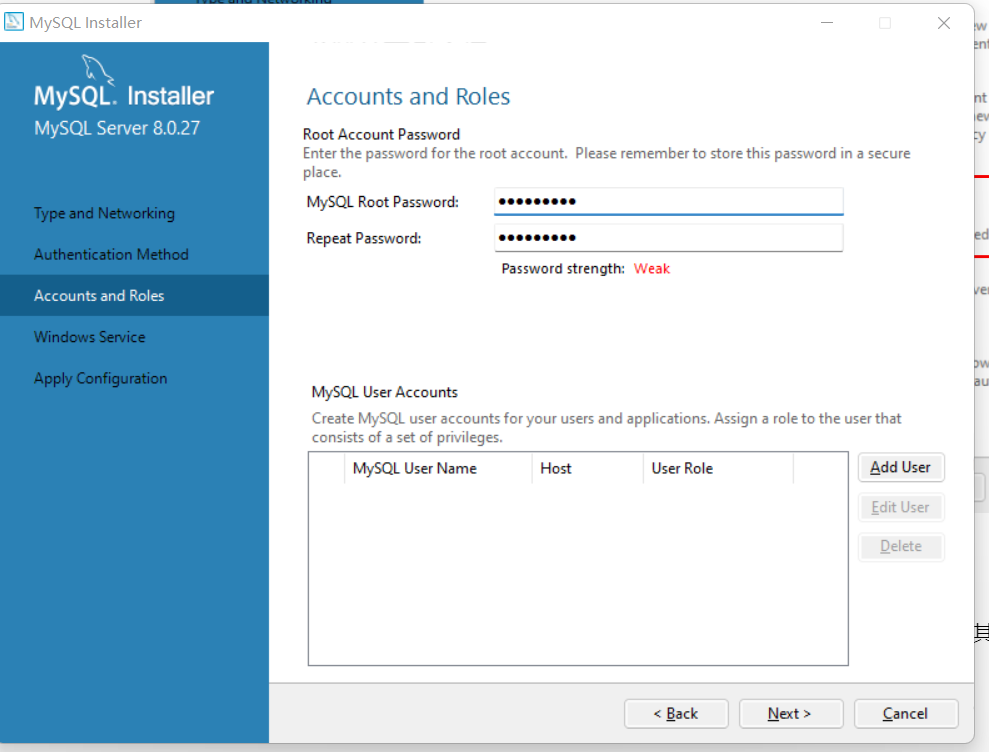
11.默认点击next继续
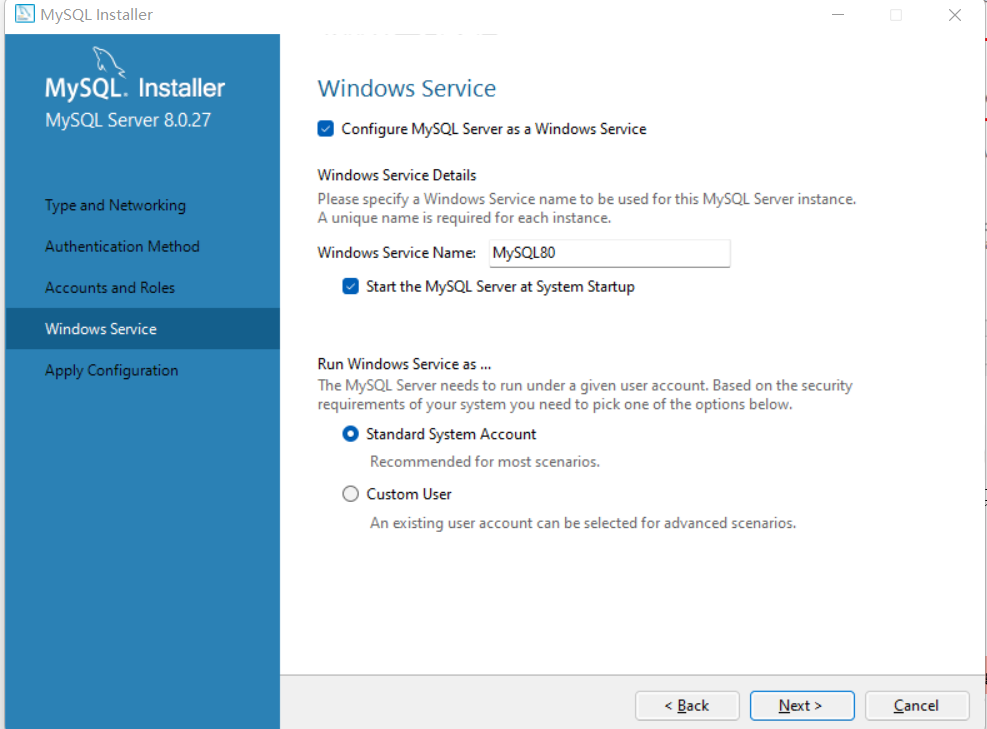
12.按下图红框的地方勾选,点击next继续
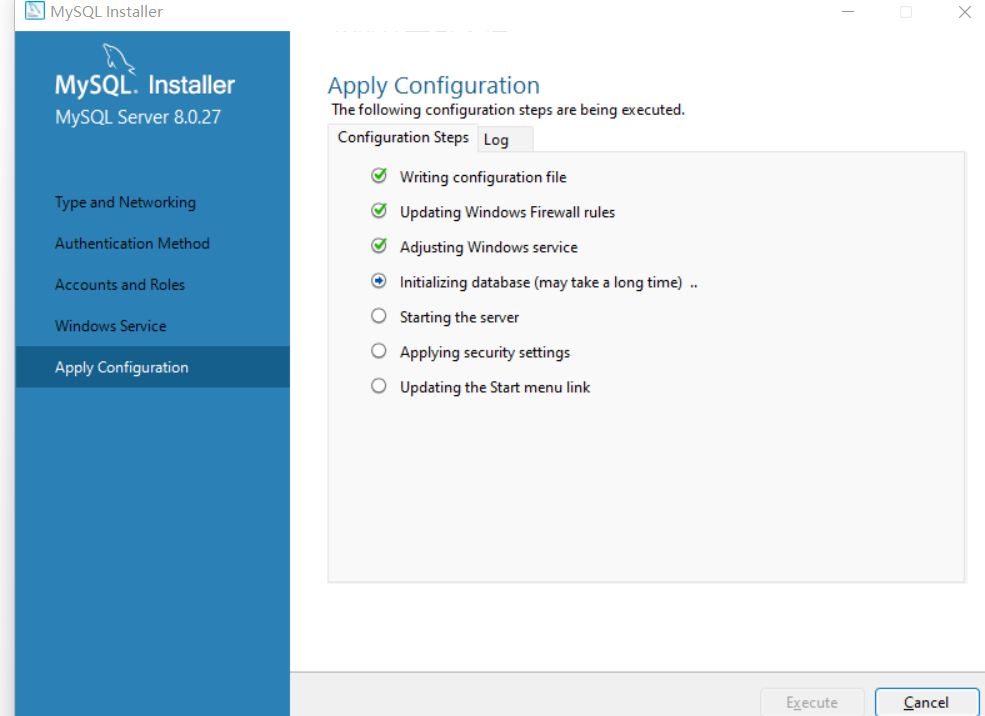
一路next 就完成了
13.最后验证
1.按下图操作从开始菜单中打开刚刚安装的mysql命令行客户端
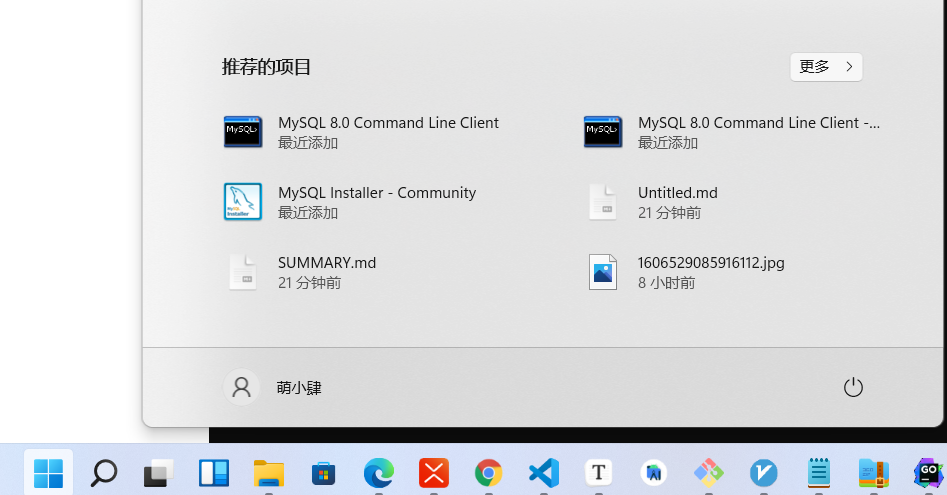
2.输入密码
如果能显示出下面红线类似的内容表示安装成功。红线标出的是mysql数据库版本号,可与下图版本号不一样,以实际安装的版本为准。
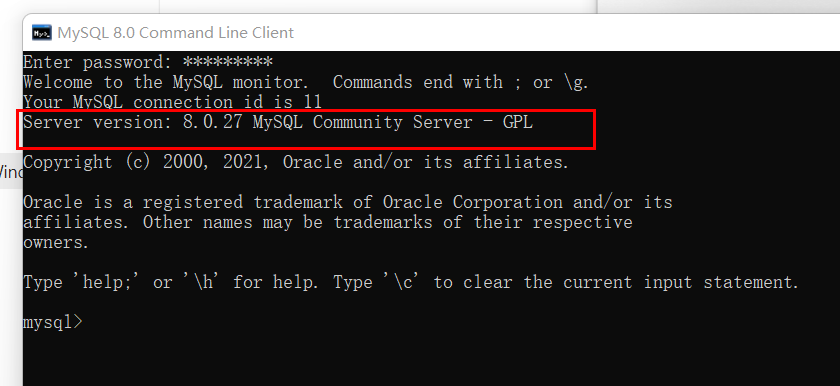
我们当然不会在上面这么丑的界面上操作mysql啦,你只需要安装mysql图形界面客户端(navicat是其中一个图形界面客户端)就可以在图形界面中操作数据库了。
14.如何安装navicat
1.下载安装包
公众号大前端之旅回复“navicate”

2.点击我同意
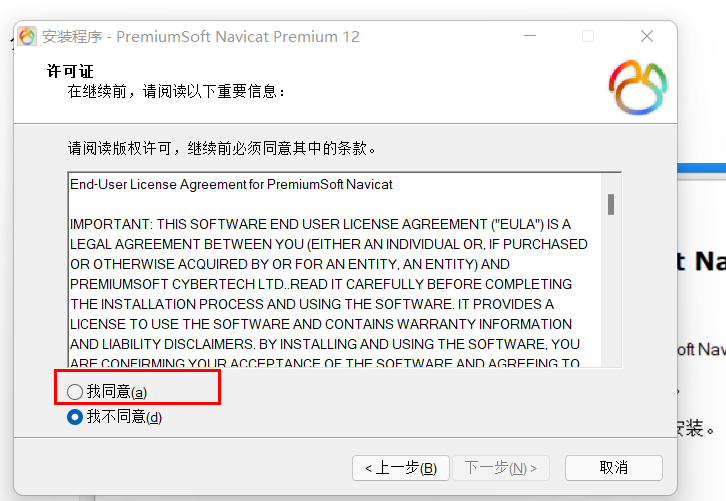
3.选择安装路径
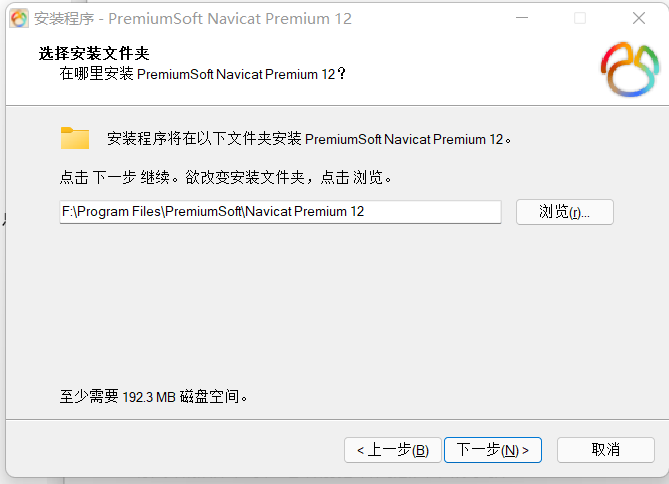
4.一路next,便可安装成功
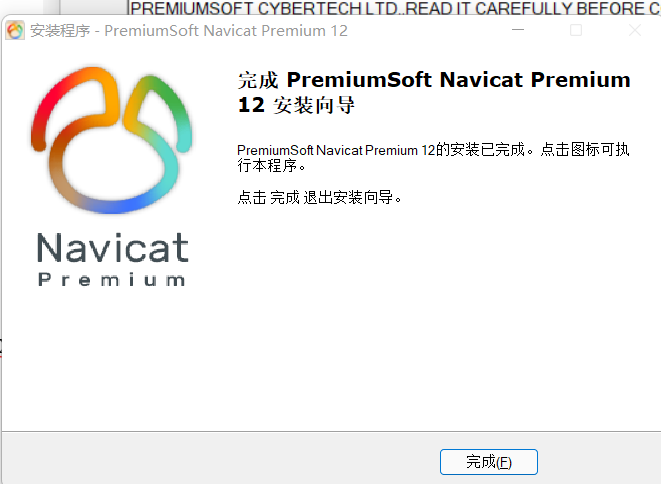
15.测试连接
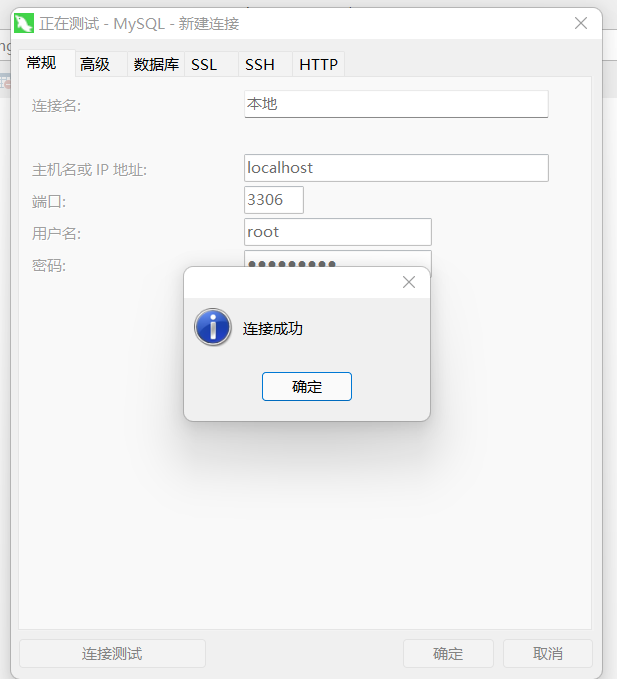
- 点赞
- 收藏
- 关注作者


评论(0)